EndNote 如何在Word中插入引文时添加前缀与后缀
EndNote 在 Word 中插入引文的时候,我想在引文添加一些前缀或者后缀的单词或者短语,这如何实现。本文就对这种情况介绍一下。首先添加前缀和后缀要分两种情况:一种情况是要在部分引文前后添加前缀或者后缀,一种情况要在全部引文前后添加引文前缀或者后缀的。下面分开来说一下。
部分引文添加前缀或后缀
如果仅在部分或者单个引文前缀或后缀,这种情况有两种方法。
方法一:直接修改文中格式化的引文
如果是在格式化的引文中插入前缀或者后缀,可以在 Word 中把光标放置于需要编辑的引文上,然后打开 EndNote 工具栏,打开「Edit & Manage Citatio(s)」,找到需要修改的引文,在下方的「Edit Citation」面板中的「Prefix」中输入需要插入的单词或者短语,如「see also 」,然后确定即可。
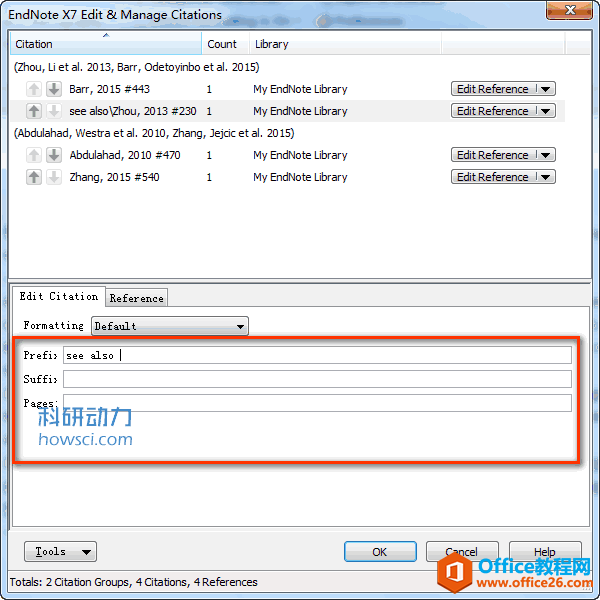
同样还可以如此在「Suffix」中插入所需要的后缀单词或者短语,在「Pages」中插入页码等等。
其中此处还有一个「Formatting」选项,主要是应用于EndNote仅修改一处引文格式为作者(年代)即Author(Date)的方法的例子。
方法二:直接输入临时引文
除了编辑格式化的文献以后,还可以直接输入临时引文的方法插入前缀或者后缀,然后再格式化。输入临时引文的方法和注意事项详见EndNote 在 Word 中手动输入引文。
例如想插入前缀,可以输入 {see also \Howsci, 2015 #77},注意前缀和文献信息之间要用反斜杠进行分隔,然后利用 EndNote 工具栏中的「Update Citations and Bibliography」进行重新格式化一下文章即可。
插入后缀,可以在文献信息后输入后缀信息,前面要有一个英文逗号进行分隔,如 {Howsci, 2015 #77, P.5},然后重新格式化一下文章即可。
方法三:直接编辑引文
如果是完成了文章的撰写,可以直接编辑引文。注意如果是直接编辑引文,需要把即时格式化选项关闭,或者把文章去除 EndNote 的域代码。
关闭即时格式化选项,选择「Turn Instant Fomatting Off」,这样 EndNote 不会在输入信息的时候就即时格式化了。
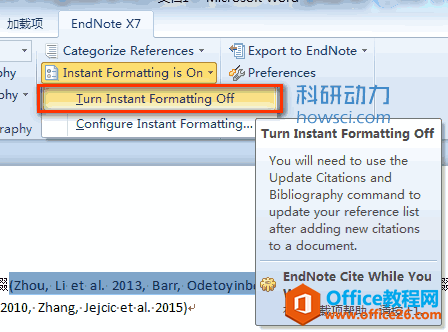
去除 EndNote 的域代码方法是依次选择「Convert Citations and Bibliography」→「Convert to Plain Text」。然后保存为新的文档,在新文档中直接修改即可。
全部引文插入前缀或者后缀
如果全部引文都需要插入同样的前缀或者后缀,当然也可以使用上面的方法进行插入。但是如果引文较多的话,工作量会很大。
此时最简单的方法是修改输出格式。修改输出格式的一般步骤详见:EndNote 修改引文格式的方法。
在 EndNote 中依次打开菜单 Edit >> Output Styles >> Open Style Manager,找到需要修改的输出格式。快速找到所需的输出格式的方法是输出的首字母,如所需修改「Author - Date」输出格式,可以直接输入「a」,然后结合「Page Down」按键和鼠标滚轮找到「Author - Date」,选中然后「Edit」,打开输出格式编辑窗口。
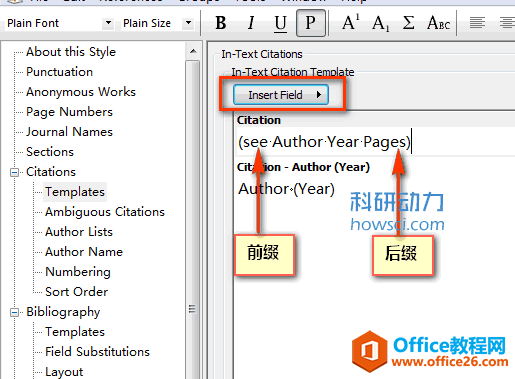
?
选择「Citations」下方的「Templates」,在右侧的窗口中进行编辑。可以输入所需插入的前缀或者后缀,也可以利用「Insert Field」插入字段作为所需的前缀或者后缀。
但是这里有个问题,如果前缀是多个单词,如插入的引缀是「see also」,多个引文的第一个引文的前缀会正常,但是其他引文会出现省略单词的现象。后面的引文把前缀「see also」简化成了「also」了。
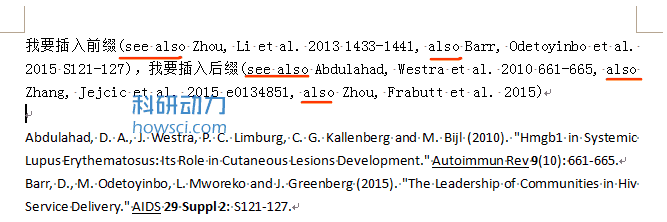
此时的解决方法是利用「Insert Field」插入特定的字段。我们可以利用 EndNote 不用的字段输入特定的前缀短语,然后插入此字段作为前缀。因为文献的很多字段都有用,可以利用「Label」,「Notes」或「Research Notes」字段作为前缀。多说一句,「Label」在有些时候也有用,比如 EndNote 数据库的文献编号一文中提到的多人协作的情况。因此我们还是使用「Research Notes」字段比较稳妥。
在 EndNote 中双击一个文献,打开文献编辑窗口,找到「Notes」字段,在里面输入要插入的前缀,如「see also」。如果没有发现「Notes」字段,需要文献编辑窗口最上方的齿轮图标中选择「Show Empty Fields」,这样才可以显示「Notes」字段。
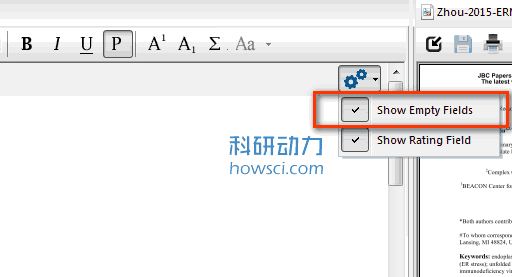
但是如果文献较多,一个个的文献编辑工作量也很大,但是此时可以利用 EndNote 文献信息如何批量修改一文中提到的方法。
首先在 EndNote 中选择所有引文的文献,简单的方法是在 EndNote 中选择 Word 文章图标,因为 EndNote 都把插入到 EndNote 的文献都归于一个临时组了。
要确保当前窗口显示的是所有在 Word 中插入的文献。
然后依次打开菜单 Tools >> Change/Move/Copy Fields... >> Change Fields
- 「In」的下拉菜单中选择「Notes」
- 选中「Replace whole field with」
- 右侧的窗口中输入所需前缀,如「see also」,注意要把文本选中然后按一下「P」变成纯文本
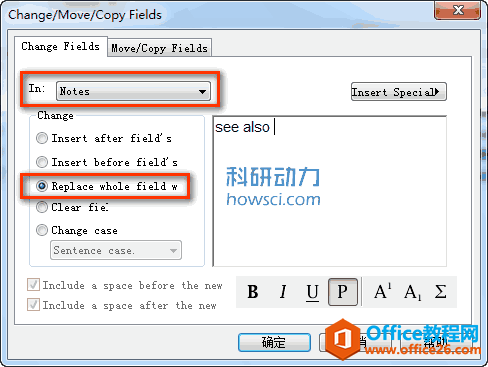
然后确定即可,此时 EndNote 会告诉我们要改变几个文献等信息,确定即可。
此时再重复上步的编辑输出格式步骤,在引文中插入「Notes」字段作为前缀,然后保存输出格式,利用新的输出格式重新格式化一下文献即可。
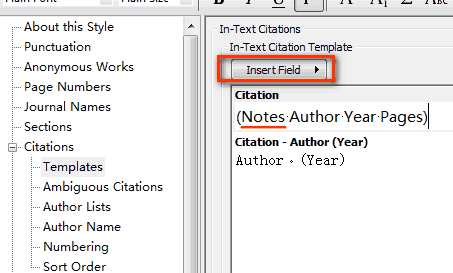
此时所有引文的前缀都会正常了,世界终于平静了。
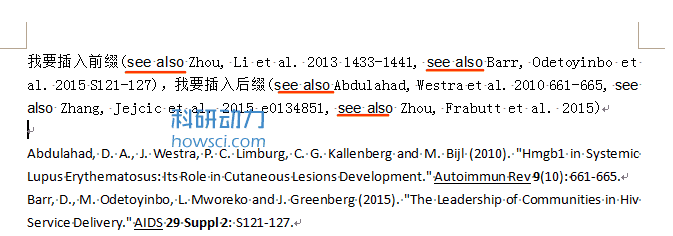
……